Содержание:
Обновление и редактирование
Система СИМП Лайт находится в постоянном процессе улучшения и совершенствования. Исправляются ошибки и погрешности. Добавляются новые функции и возможности. Минимум, один раз в год выходит крупное обновление системы СИМП Лайт, и несколько обновлений меньшего масштаба. Таким образом, пользователи системы СИМП Лайт сталкиваются с регулярными обновлениями скада-системы. Момент обновления системы СИМП Лайт является очень важным и ответственным, поскольку необходимо сохранить накопленную информацию и не повредить конфигурацию скада-системы.
Ниже будет рассмотрен ряд вопросов о процессе установки новых версий системы СИМП Лайт. Будет приведен порядок действий по установке новой версии, соблюдение которого позволит сохранить всю информацию текущей установленной версии: мнемосхемы, шаблоны отчетов, базу данных. Также рассматривается ситуация модернизации текущего проекта системы СИМП Лайт на другом компьютере.
Как узнать чем отличаются различные версии системы?
Как узнать какая версия установлена?
Как получить новую версию?
Сколько стоит обновление?
Как устанавливать новую версию?
Как перейти с версии Light на версию Pro...?
Как перейти с free-версии на коммерческую версию?
Как перенести проект на другой компьютер?
Как редактировать проект на другом компьютере?
Как перенести проект с программной лицензией?
Что делать, если скада-система после обновления перестала работать?
| | Как узнать чем отличаются различные версии системы? |
Посмотреть перечень возможностей различных версий системы SIMPLight можно по ссылке https://simplight.ru/compare/.
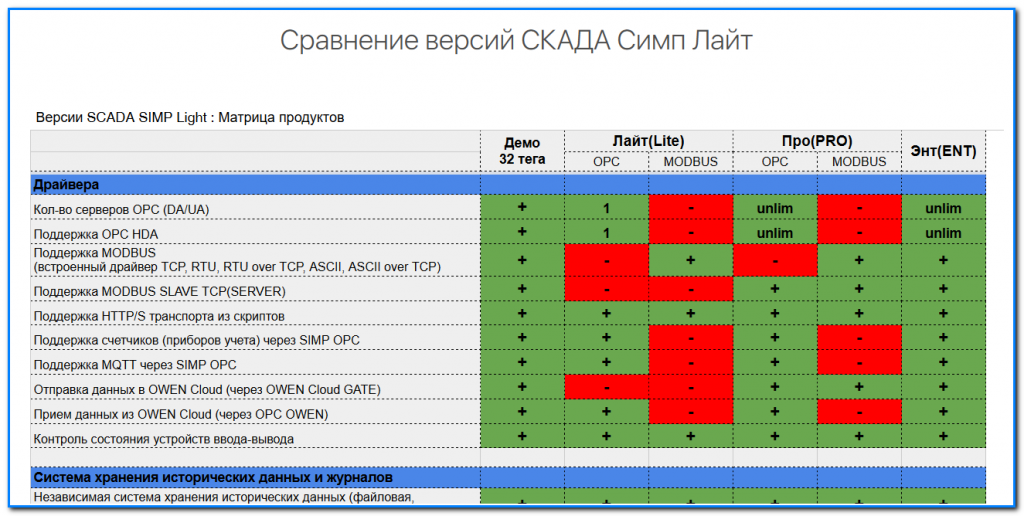
| | Как узнать какая версия установлена? |
Если система SIMPLight установлена на компьютере, то для того, чтобы узнать какая именно версия установлена, необходимо в любом модуле системы нажать левой клавишей мыши пункт меню "О программе".
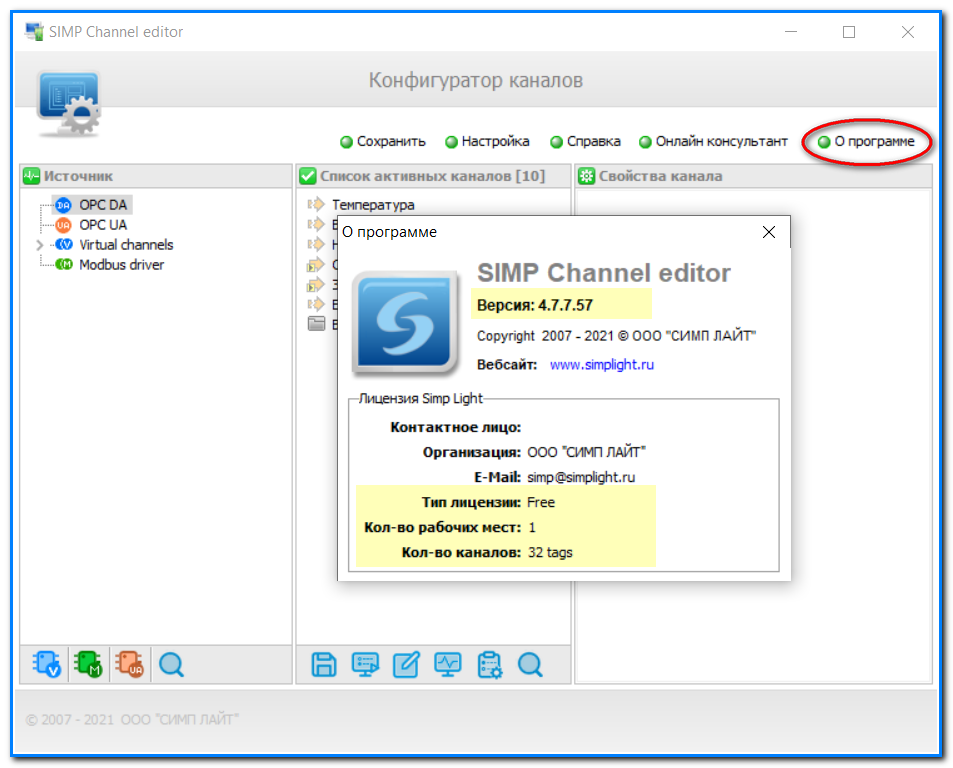
| | Как получить новую версию? |
В настоящее время основным способом получения новых версий системы является раздел Личный кабинент на сайте simplight.ru. Все обновления коммерческих релизов системы СИМП Лайт предоставляются бесплатно.
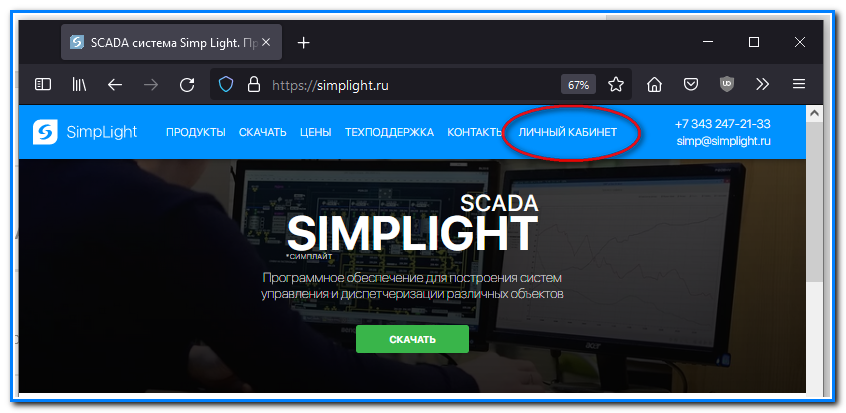
Все покупатели системы SIMPLight получают возможность скачивать свежий коммерческий релиз системы в Личном кабинете (в разделе Дистрибутивы), все остальные пользователи в Личном кабинете могут получить только свежую free-версию системы.
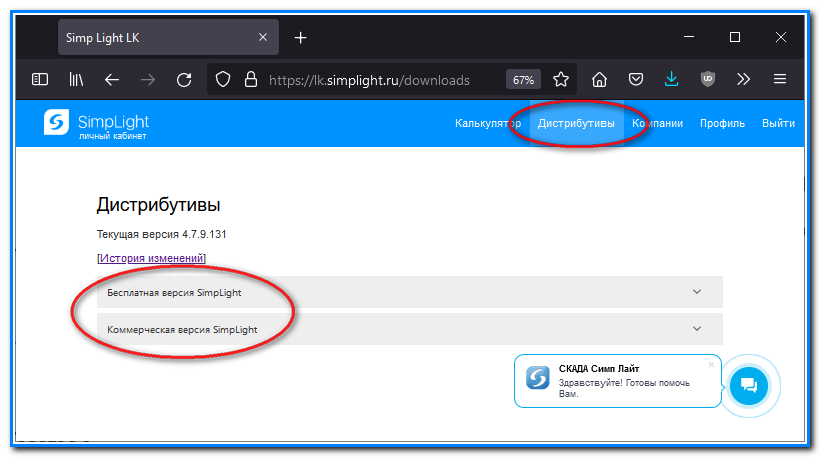
В результате скачивания пользователи получают файл вида "setup_simplight_4.7.x.x". Информацию о реальном номере версии, содержащейся в полученном файле, следует смотреть в свойствах файла, которые вызываются по клику правой клавишей мыши на имени файла. В появившемся локальном меню следует открыть пункт "Свойства", затем открыть вкладку "Подробно".
Если пользователь является покупателем системы СИМП Лайт, но не видит в Личном кабинете раздела "Коммерческая версия SimpLight", то ему следует обратиться к компании "СИМП ЛАЙТ" по электронной почте (simp@simplight.ru) с этим вопросом, и приложить к письму все имеющиеся документы, подтверждающие факт приобретения системы СИМП Лайт. Коммерческая служба компании проверит историю приобретения системы СИМП Лайт, зарегистрирует пользователя, и предоставит ему возможность получения новых версий системы СИМП Лайт в Личном кабинете на сайте simplight.ru. Точно также следует поступать пользователям в случае смены покупателя системы (при кадровых перестановках, реорганизации компании), а также в случае, когда система СИМП Лайт устанавливалась компанией-интегратором.
Все зарегистрированные пользователи системы SIMPLight оповещаются о предстоящем крупном обновлении системы по электронной почте. На портале компании размещается информация о новинках, появляющихся новых релизах системы SIMPLight.
| | Сколько стоит обновление? |
Обновления всех версий системы SIMPLight доступны пользователям скада-системы БЕСПЛАТНО!
И поскольку зашла речь о стоимости, не лишним будет напомнить, что система SIMPLight очень выгодно масштабируется. При переходе на версию с большими возможностями (с Light на Pro, с Pro на Enterpise, ...) пользователь просто доплачивает разницу между двумя системами: текущей и желаемой. Другими словами, не происходит "выброс старой версии и приобретение новой", а происходит плавный и легкий переход на более мощную версию системы SIMPLight. Поэтому не стоит мучительно размышлять над вопросом "какую версию SIMPLight выбрать", поскольку неверный выбор вовсе не будет катастрофой. Ориентируетесь всего на три вопроса: количество необходимых каналов, количество сетевых рабочих мест и способ получения информации (ОРС-сервер или Modbus-драйвер).
| | Как устанавливать новую версию? |
1. Необходимо в обязательном порядке сохранить проект текущей версии. Это необходимо, для того чтобы исключить потерю данных в процессе установки новой версии (в результате зависания компьютера, отключения электричества, ввода параметров установки SIMPLight, которые отличаются от параметров текущей версии и др.).
Это можно сделать из модуля "Менеджер проектов" - меню "Проект" пункт меню "Экспортировать проект". Обращайте внимание на состояние флага "Включать БД в архив" (меню "Настройка"). Если флаг установлен, то создание экспортного файла текущего проекта может занять значительное время (это зависит от размера текущей базы данных). Если флаг не установлен, то создание экспортного файла займет считанные секунды, но в этом случае самостоятельно скопируйте данные базы данных в надежное место (если совсем нет времени, то переместите каталог "Data" в надежное место, а после установки верните каталог "Data" на место).
2. Подготовьте данные, которые необходимо указать в процессе установки новой версии: ключ продукта (Light, Pro, Enterprise...), ключ лицензии (если используете электронный ключ лицензии). Вспомните параметры прошлой установки: на какой логический диск устанавливается проект системы SIMPLight (C:, D:, ...).
3. Запустите на выполнение установочный файл системы SIMPLight. Введите запрашиваемые программой установки данные. Запустите модуль "Редактор каналов", проверьте настройки системы (меню "Настройка. Общие настройки") - они должны быть в таком же положении, что и в прошлой версии. Выберите пункт меню "О программе" - проверьте состояние параметров "Версия", "Тип лицензии", "Организация", "Кол-во рабочих мест". Если какой-либо из параметров не отвечает вашим ожиданиям, немедленно свяжитесь с нами (simp@simplight.ru).
| | Как перейти с версии Light на версию Pro...? |
В случае перехода на версию с большими возможностями процесс установки не отличается от процесса установки, описанного в разделе "Как устанавливать новую версию".
Но есть один момент, связанный с источником, через который скада-система SIMPLight получает информацию от приборов. Версии системы "SIMPLight Light" и "SIMPLight Pro" могут быть как с поддержкой ОРС-сервера или Modbus-драйвера. Поэтому не рекомендуется обновлять "SIMPLight Light OPC" на "SIMPLight Pro Modbus", поскольку при подобном обновлении окажется, что каналы проекта будут отвязаны от оборудования.
| | Как перейти с free-версии на коммерческую версию? |
В случае перехода с демонстрационной версии на коммерческую версию процесс установки следует начать с удаления free-версии, поскольку недопустимо использовать на одном компьютере обе версии (сервер должен быть один). Также не рекомендуется, после приобретения коммерческой версии, использовать free-версию на других компьютерах. Это может привести к проблемам, когда пользователи разрабатывают проекты в free-версии и потом не могут перенести разработанные проекты в коммерческую версию. Следует помнить, что коммерческую версию, помимо установки на сервере с аппаратным или программным ключом, можно установить на любой компьютер в режиме "Без лицензии (режим разработчика)" и заниматься отладкой любых частей имеющегося проекта, либо разрабатывать новые разделы имеющегося проекта.
| | Как перенести проект на другой компьютер? |
Следует помнить, что в этом случае гораздо больше усилий потребуется приложить на воспроизведении на новом компьютере, помимо установки лицензии скада-системы, обычного окружения, сопровождающего любую скада-систему. А именно:
- настроить сам компьютер: COM-порты, USB-порты;
- подвести к компьютеру кабель промышленного интерфейса (чаще всего RS-485; тут сильно повезло тем, у кого вся информация поступает по ethernet-кабелю);
- обеспечить надежными источниками бесперебойного питания.
Если все вышеперечисленные шаги выполнены, то сам перенос системы SIMPLght не составит никакого труда:
- в модуле "Менеджер проектов" следует экспортитровать текущий проект системы СИМП Лайт;
- инсталлировать систему СИМП Лайт на другом копьютере, обеспечив лицензионную настройку системы (см. здесь);
- в модуле "Менеджер проектов" следует импортитровать необходимый проект системы СИМП Лайт.
Но! Есть один важный момент при выполнении экспорта проекта в модуле "Менеджер проектов":
- следует обратить внимание на состояние флага "Включать БД в архив" (меню "Настройки"), который позволяет включать (или не включать) в экспортный файл базу данных;
- следует помнить, что от размера базы данных зависит время, затраченное на создание экспортного файла. При больших объемах базы данных время экспорта проекта может составлять несколько часов;
- в случае создания экспортного файла проекта БЕЗ базы данных, на что будет затрачено несколько секунд, необходимо самостоятельно позаботиться о переносе каталога "Data", при этом следует помнить, что файлы базы данных системы SIMPLight хорошо "сжимаются" архиватором, поэтому даже самый легкий режим сжатия при архивации существенно уменьшит размер базы данных.
Итого: процесс переноса проекта заканчивается в модуле "Менеджер проектов" на новом месте (новом компьютере), где необходимо выполнить операцию "Импортировать проект".
| | Как редактировать проект на другом компьютере? |
В случае, если редактирование (модернизирование) проекта системы СИМП Лайт невозможно непосредственно на компьютере, на котором работает серверная часть системы СИМП Лайт, то следует:
- экспортировать работающий проект системы СИМП Лайт (для этого используется модуль "Менеджер проектов");
- инсталлировать на другом компьютере систему СИМП Лайт в режиме "разработки", что позволит работать с проектом без привязки к лицензии (на новом компьютере следует использовать тот же дистрибутив, что исполняется на рабочем компьютере-сервере);
- импортировать на новом компьютере рабочий проект системы СИМП Лайт;
- внести необходимые изменения в проект, отладить его работу;
- экспортировать модернизированный проект системы СИМП Лайт;
- импортировать модернизированный проект на рабочем компьютере-сервере.
В вышеописанной процедуре по редактированию текущего проекта на другом компьютере, есть один тонкий момент, касаемый целостности БД:
- для модернизации, как правило данные не нужны, поэтому с рабочего компьютера проект экспортируется, как правило без БД, поскольку пользователь понимает, что экспортирование проекта с БД процесс долгий (обычная база данных весит более чем за 1 гигабайт);
- и вот пользователь перенес проект без БД (вообще то, это утверждение неверное - структура БД в экспортируемом проекте есть, поскольку она определяется настройками модуля "Редактор каналов", поэтому правильней сказать - "перенес с пустой БД") и модернизировал его;
- теперь стоит задача перенести модернизированный проект обратно на рабочий компьютер. И вот тут может появиться соблазн экспортировать модернизированный проект вместе с базой данных (она ведь пустая! - и такой экспорт ничуть не замедлит процесс экспорта);
- и при импорте вот такого проекта (вкючающего базу данных, она хоть и пустая, но была явно указана при экспорте!) может произойти очищение БД на рабочем компьютере.
Поэтому, дабы избежать потери (повреждения) информации БД, следует:
- экспорт/импорт проекта производить только со сброшенным флагом "Включать БД в архив", т.е. БЕЗ базы данных!
- перед импортом проекта на рабочем компьютере сделать копию БД, дабы гарантированно избежать потери информации в рабочей БД.
| | Как перенести проект с программной лицензией? |
После переноса проекта системы SIMPLight на другой компьютер необходимо привязать электронную лицензию системы к новому компьютеру. А следовательно, требуется получить код HWID («Hardware Identification» - аппаратная идентификация) для запроса новой лицензии. Напоминаем, что лицензия привязывается к конкретному компьютеру (а именно, к его аппаратным ресурсам - материнская плата, жесткий диск и процессор). Перенос лицензии на другой компьютер производится в соответствии с Лицензионным договором по официальному письму.
Для получения кода HWID необходимо выбрать в стартовом меню выбрать модуль "Установка лицензии".
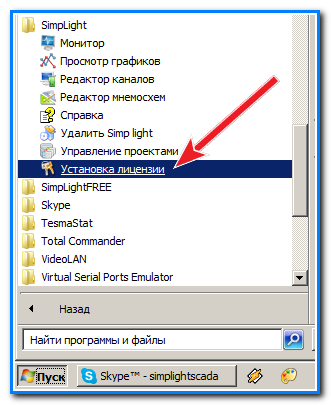
В открывшемся диалоговом окне "Установка лицензии" отобразится HWID компьютера.

Эту строку необходимо выделить, скопировать в буфер обмена (комбинацией клавиш "CTRL+C", или через локальное меню по правой клавише мыши), а затем, при составлении письма (заполнении формы) по запросу лицензии просто вставить эту строку (комбинацией клавиш "CTRL+V"). Отправляете письмо по адресу simp@simplight.ru.
Получив ответное письмо с файлом лицензии, вновь запустите модуль "Установка лицензии" и выберите пункт меню "Установить файл лицензии".

Затем, в стандартном диалоговом окне выбора файла укажите текстовый файл с лицензией, полученной в ответном письме от компании "Симп Лайт". Дождитесь появления на экране диалогового окна со строкой сообщения "Файл лицензии успешно установлен".
| | Что делать, если скада-система после обновления перестала работать? |
В случае каких-либо проблем при запуске системы SIMPLight на новом месте, следует:
- не расстраиваться;
- внимательно вспомнить все, только что проделанные, шаги, и попытаться найти недочет;
- проверить порты на компьютере, через которые поступает информация в скада-систему;
- выполнить тестирование каналов в модуле "Редактор каналов";
- связаться с нами ( simp@simplight.ru ).
